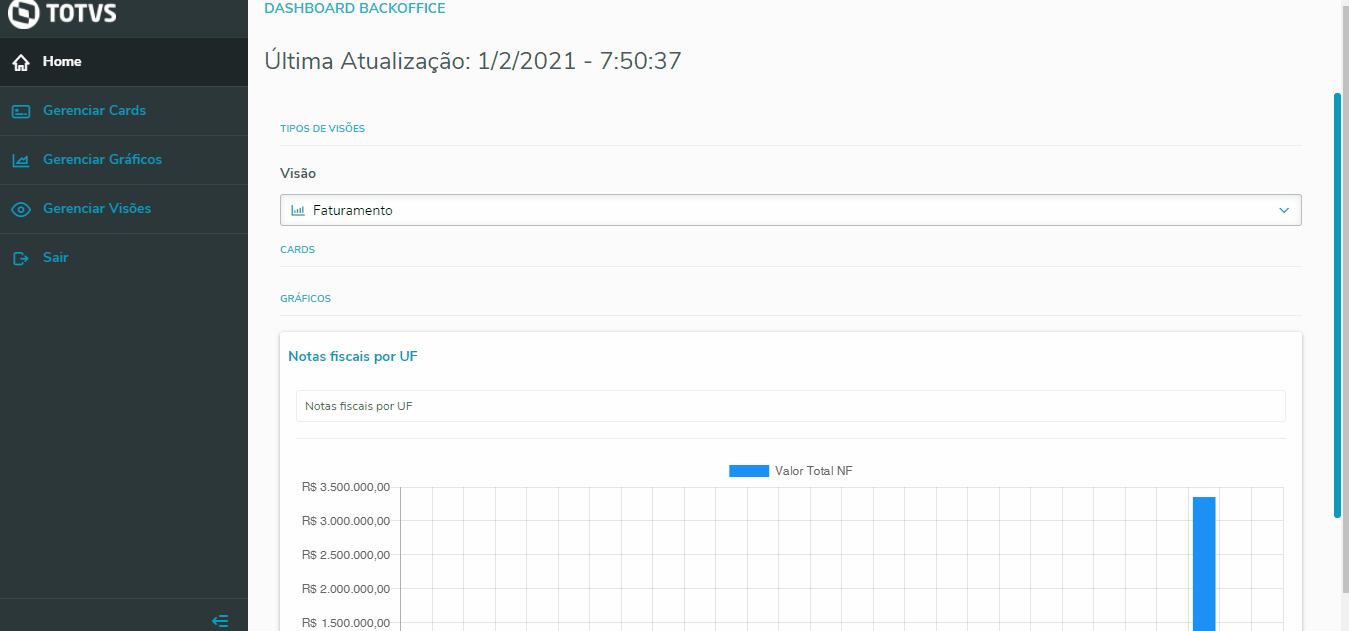01. VISÃO GERAL
| Aviso |
|---|
|
Esta funcionalidade está disponível a partir do release 12.1.33. |
O Card O card de Pedidos com Bloqueio de Estoque
02. EXEMPLO DE UTILIZAÇÃO
...
...
exibe os Totais de Pedidos que possuem Bloqueio de Estoque.
Os dados utilizados para exibição das informações no Card são os registros da tabela de Liberação dos Pedidos de Venda (SC9) que possuem bloqueio de estoque. São considerados somente os Pedidos que possuem Data de Emissão preenchida.
Informações Exibidas no Card:
Total de Pedidos: informa o total de Pedidos do sistema que possuem algum bloqueio de estoque.
Total de Itens: informa a quantidade total dos itens que possuem algum bloqueio de estoque (soma do campo C9_QTDLIB).
Valor Total: informa a soma do Valor Total (campo C9_QTDLIB * campo C9_PRCVEN) dos itens que possuem algum bloqueio de estoque.
Total de Duplicatas: informa a soma do Valor Total dos itens que possuem algum bloqueio de estoque e que possuem TES que geram duplicata (F4_DUPLIC).
 Image Added
Image Added
02. EXEMPLO DE UTILIZAÇÃO
| Painel |
|---|
| title | Exemplo prático do processo utilizando Protheus |
|---|
|
| Expandir |
|---|
| Para incluir Incluir um novo Card de Pedidos com Bloqueio de Estoque: 1) Clicar Entre no menu Gerenciar Cards; 2) Clicar Clique no botão Incluir; 3) Informar Preencha os campos conforme sequênciaexplanado a seguir: a) Tipo de Card: Selecionar Selecione no combo o card Pedidos com Bloqueio Bloq de Estoque; b) Status: Habilitado; c) Título: Informar um título para o Card; d) Mostrar Filtros: Sim; e) Primeira Informação: Quantidade Total de DocumentosPedidos; f) Segunda Informação: Quantidade Total de ProdutosItens; g) Terceira Informação: Valor Total; h) Quarta Informação: Total de Duplicatas; i) Filtro: É possível filtrar as informações do card Card como, por exemplo, por: Filial, Produto, Local, Documento ou por Data; hj) Help do Card: Esta . Essa funcionalidade permite informar uma descrição de help para o card, que será informada ao clicar no título do Card;i 4) Clicar Clique no botão Salvar para concluir a operação:  Image Removed Image Removed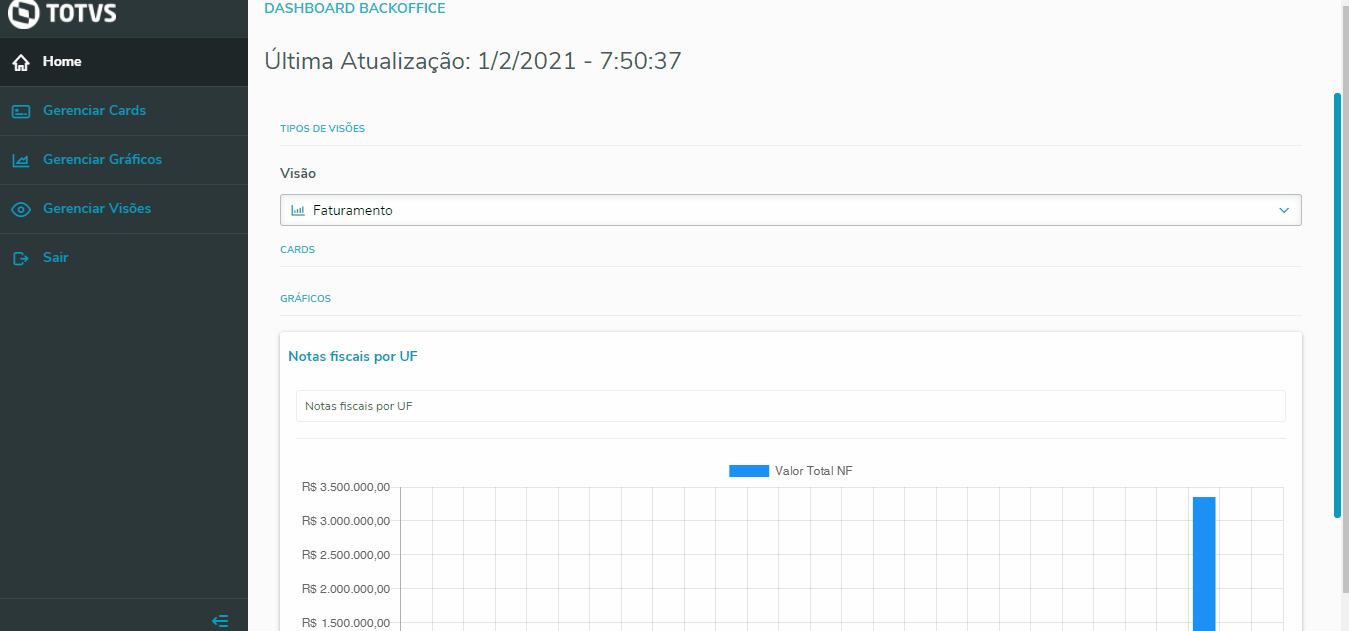 Image Added Image Added
|
| Expandir |
|---|
| Para Editar um Card: 1) Clicar Clique no menu Gerenciar Cards; 2) Selecionar Localize o card Pedidos com Bloqueio Bloq de Estoque"e clique em Editar ( Image Added); Image Added); 3) Alterar Altere as informações que desejarnecessite; 4) Clicar Clique no botão Salvar para concluir a operação:  Image Removed Image Removed Image Added Image Added
|
| Expandir |
|---|
| Ao clicar no botão Detalhes do card, será exibido uma lista com os itens que compõem o totalizador dos itens a endereçar. A ferramenta sempre irá carregar uma lista com um intervalo de 10 em 10 itens. Exemplo:  Image Removed Image Removed
| Expandir |
|---|
| | Para Deletar o Card: 1) Clique | Expandir |
|---|
| | 1) Clicar no menu Gerenciar Cards; 2) Selecionar Localize o card Card Pedidos com Bloqueio Bloq de Estoquee clique em Deletar ( Image Added); Image Added); 3) Clicar Clique no botão Filtrar:4) Selecionar o item Filial; 5) No campo valor, informar filial desejada; 4) Clicar no botão Salvar para concluir a operação:  Image Removed Image Removed Confirmar para concluir a operação:  Image Added Image Added
| Expandir |
|---|
| O cadastro do Card Pedidos Bloq de Estoque permite a inclusão dos seguintes filtros: Data de Emissão, Produto, Grupo de Produto, Cliente, Loja, Nome, CFOP, Condição de Pagamento e Entrega.
| Expandir |
|---|
| title | Filtro por ProdutoEmissão |
|---|
| 1) Clicar Clique no menu Gerenciar Cards; 2) Selecionar Selecione o Card Pedidos com Bloqueio Bloq de Estoque; 3) Clicar Clique no botão Filtrar:; 4) Selecionar o item ProdutoEm Campo, selecione Data de Emissão; 5) No campo valor, informar o(s) produto(s) Escolha o Operador desejado; 4) Clicar no botão Salvar para concluir a operação:  Image Removed Image Removed
| | Expandir |
|---|
| 6) Em Valor, informe a data desejada; 7) Clique em Ok; 8) Verifique que o filtro inserido foi preenchido no campo Filtro do formulário; 9) Clique 1) Clicar no menu Gerenciar Cards; 2) Selecionar o Card Pedidos com Bloqueio de Estoque; 3) Clicar no botão Filtrar: 4) Selecionar o item Local; 5) No campo valor, informar quantidade desejada; 4) Clicar no botão Salvar para concluir a operação:  Image Removed Image Removed Image Added Image Added
|
|
| Expandir |
|---|
| Filtro por Documento | 1) Clicar Clique no menu Gerenciar CardsVisões; 2) Selecionar o Card Pedidos com Bloqueio de Estoque Localize a visão desejada e clique em Editar ( Image Added); Image Added); 3 ) Clicar no botão Filtrar:4) Selecionar o item Documento;5) No campo valor Cards, informar o valor desejadoselecione o Card Pedidos Bloq de Estoque; 4) Clicar Clique no botão Salvar para concluir a operação:  Image Removed Image Removed Image Added Image Added
|
|
03. DEMAIS INFORMAÇÕES
04. ASSUNTOS RELACIONADOS
| HTML |
|---|
<style>
div.theme-default .ia-splitter #main {
margin-left: 0px;
}
.ia-fixed-sidebar, .ia-splitter-left {
display: none;
}
#main {
padding-left: 10px;
padding-right: 10px;
overflow-x: hidden;
}
.aui-header-primary .aui-nav, .aui-page-panel {
margin-left: 0px !important;
}
.aui-header-primary .aui-nav {
margin-left: 0px !important;
}
.aui-tabs.horizontal-tabs>.tabs-menu>.menu-item.active-tab a::after {
background: #FF9900; !important
}
.menu-item.active-tab {
border-bottom: none !important;
}
</style>
|